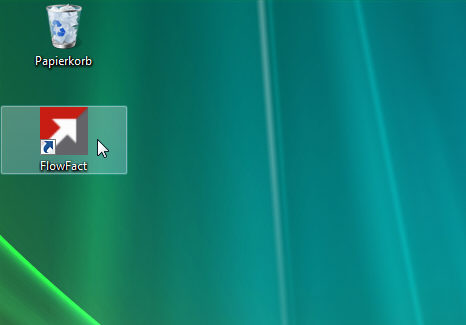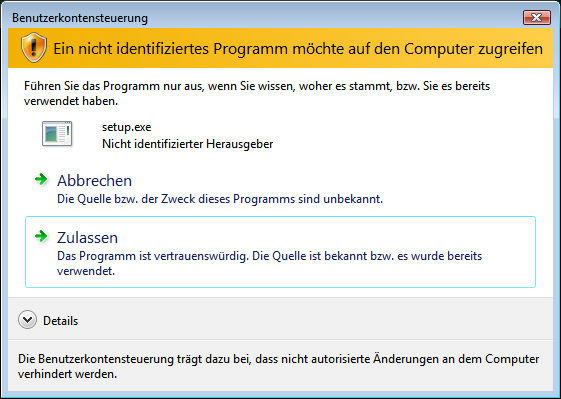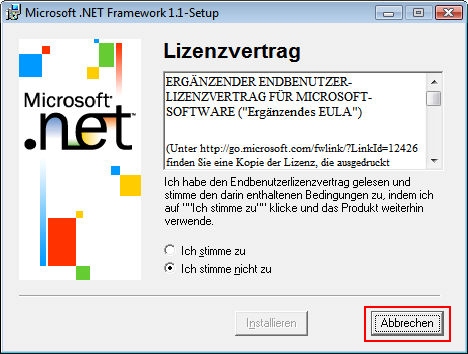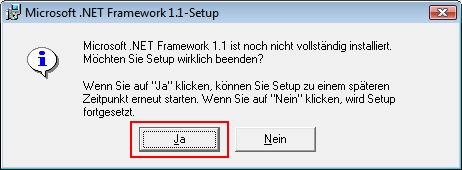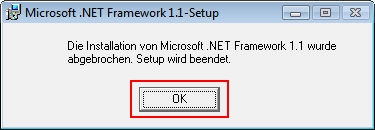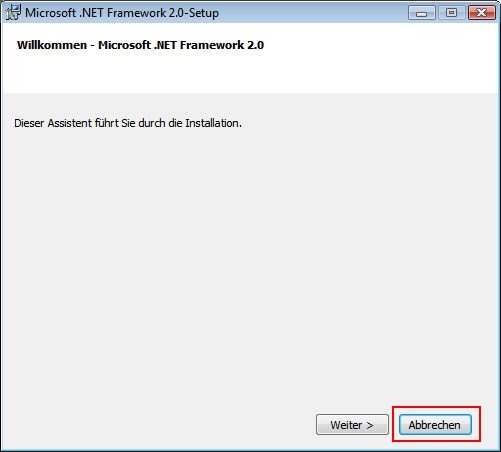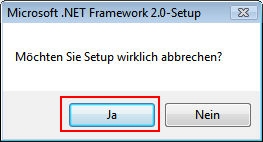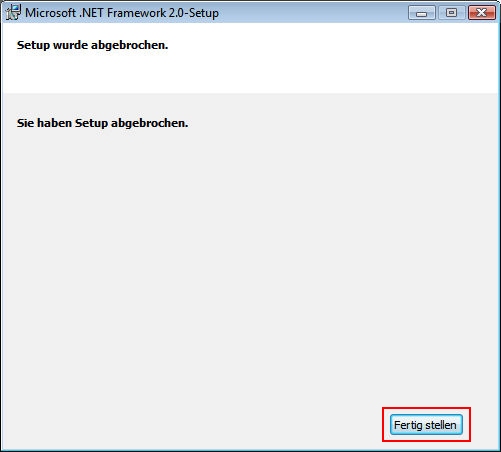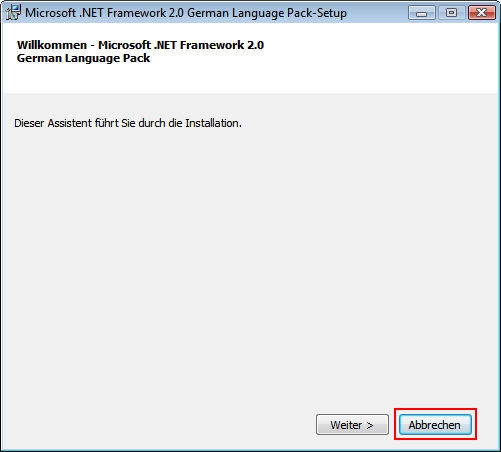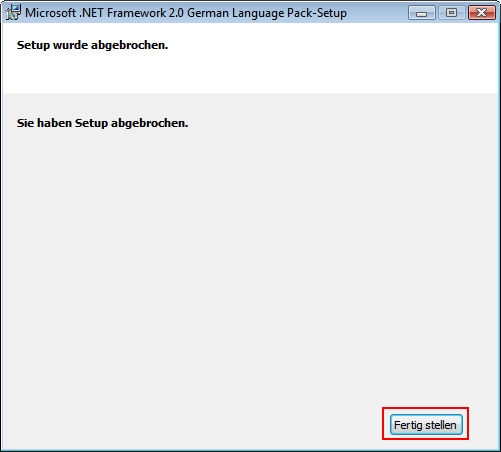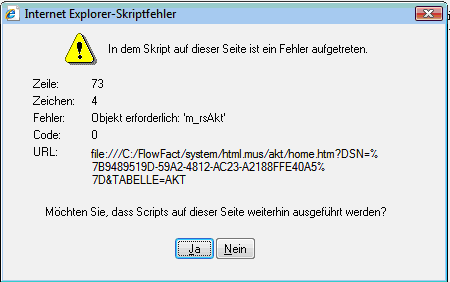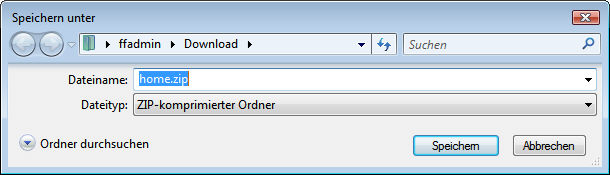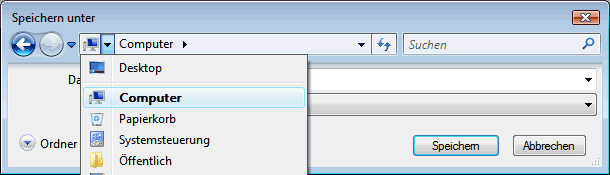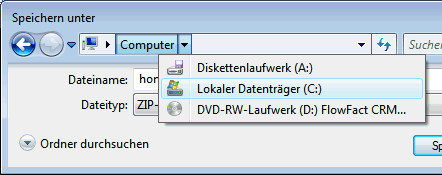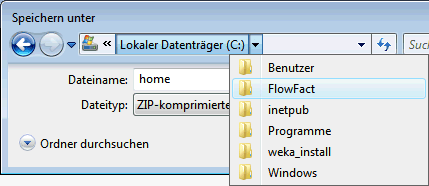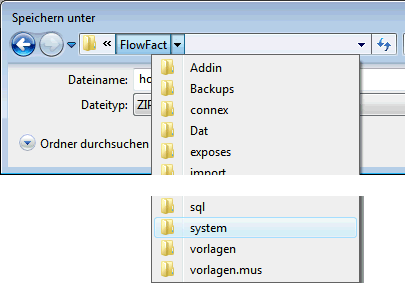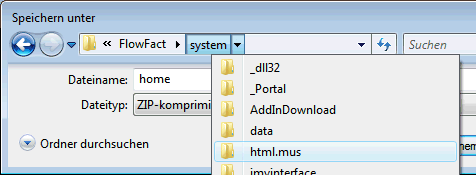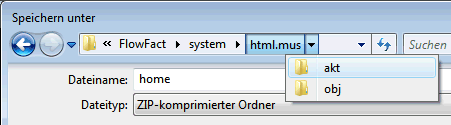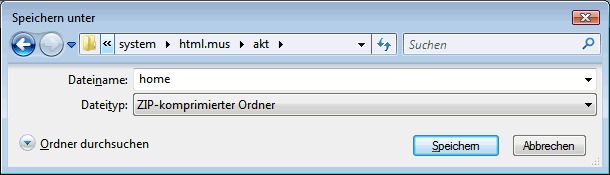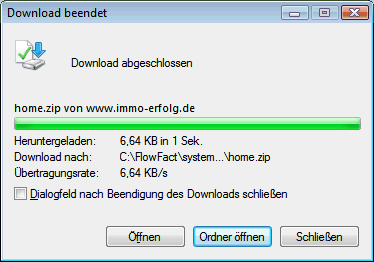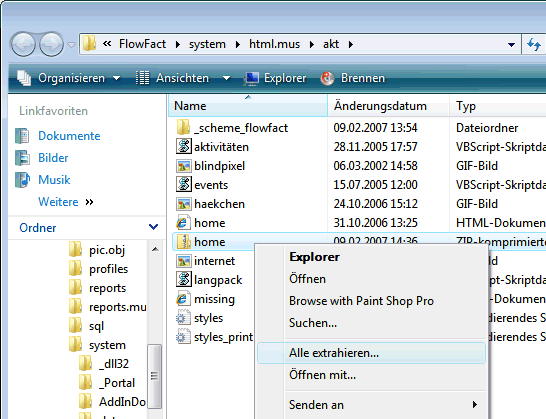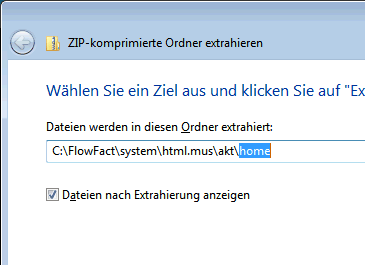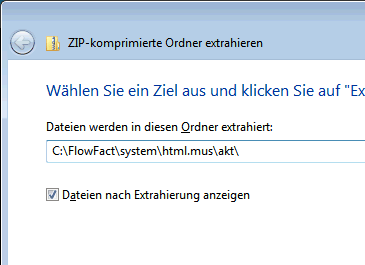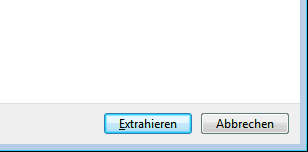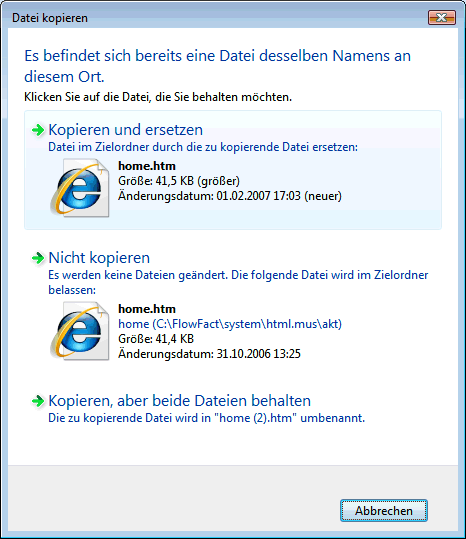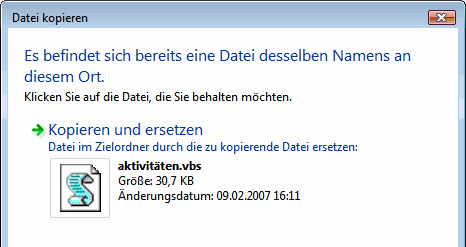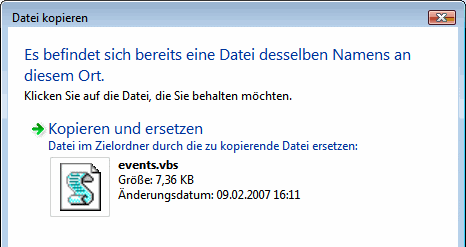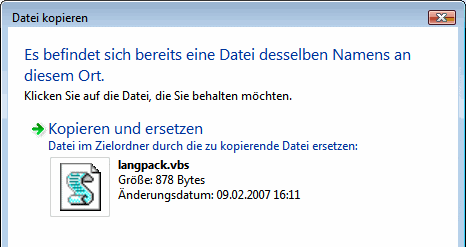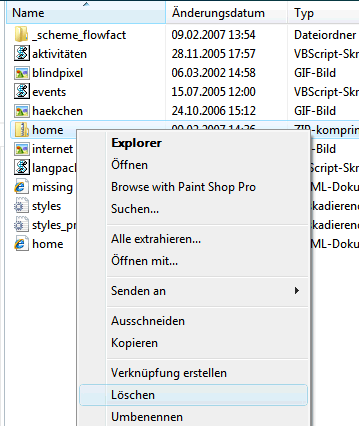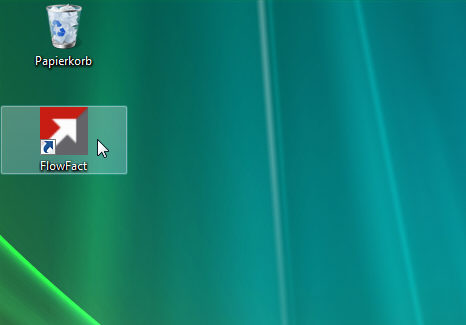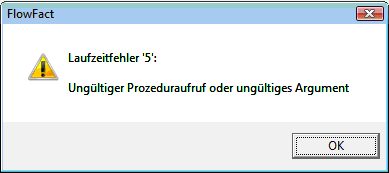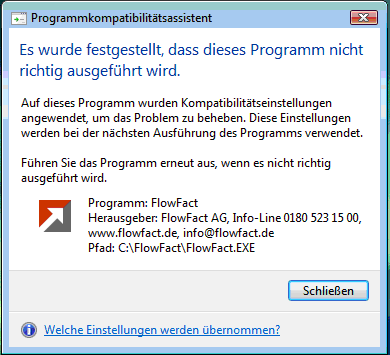Bitte folgen Sie dieser Anleitung, um FlowFact (bis Build 176) unter Windows Vista zu installieren.
Datenbank-Installation: Wenn Sie FlowFact Platin bzw. Enterprise installieren wollen und über eine Microsoft SQL Server 2000 bzw. 2005 Lizenz verfügen, so installieren Sie bitte zuerst den SQL Server wie hier beschrieben:
SQL Server 2000 installieren bzw.
SQL Server 2005 installieren
Fehlt eine der o.g. Datenbanken, wird nach Rückfrage die Installation der MSDE (Microsoft SQL Server 2000 Desktop Engine) automatisch durchgeführt.
Legen Sie die FlowFact Installations CD ein.
Bei deaktiver Autorun-Funktion (siehe Systemsteuerung\Automatische Wiedergabe) erscheint zunächst der folgende Hinweis. Klicken Sie dort auf die vorbelegte Funktion ShelExec.exe ausführen:

Aktivieren Sie in diesem Dialog die Funktion Zulassen:
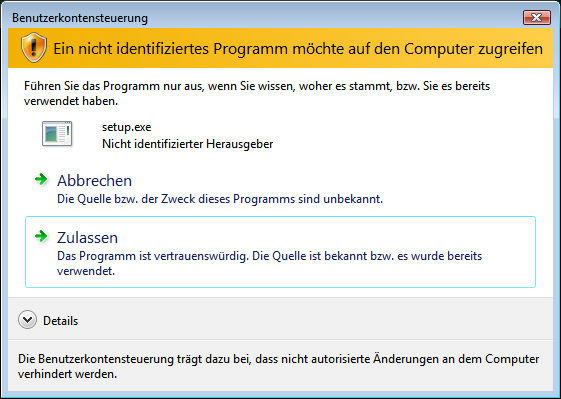
Fahren Sie nun bitte mit der Installation fort wie in der FlowFact-Hilfe unter Neuinstallation (Easy/Team), Neuinstallation (Platin/Enterprise) bzw. Installation FlowFact Online beschrieben.
Das Setup kann noch nicht erkennen, dass in Windows Vista bereits Microsoft .NET Framework enthalten ist. Deshalb werden Sie unnötiger Weise mit dem nachfolgend abgebildeten Dialog konfrontiert. Um Fehlermeldungen zu vermeiden, brechen Sie einfach die Installationen von .NET Framework 1.1 und 2.0 ab. Klicken Sie dazu jeweils auf Abbrechen, wie auf den folgenden Abbildungen gezeigt:
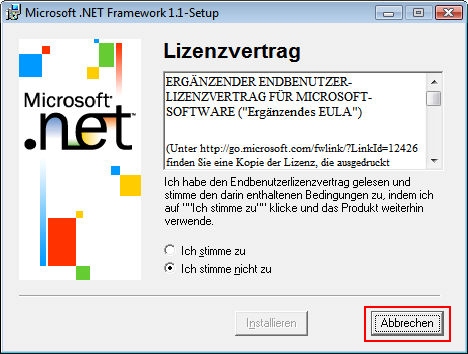
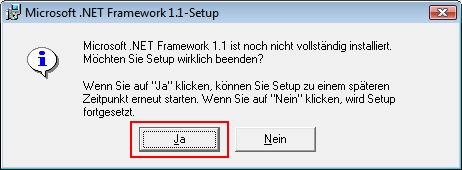
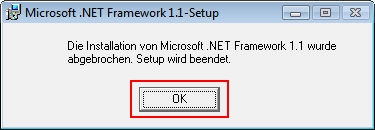
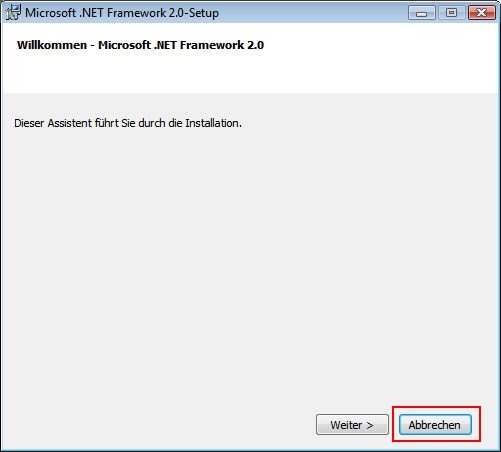
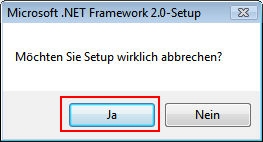
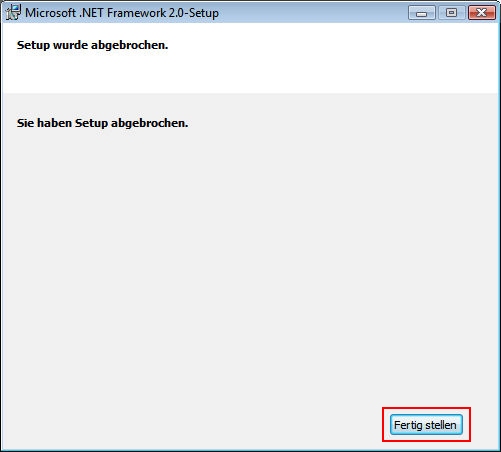
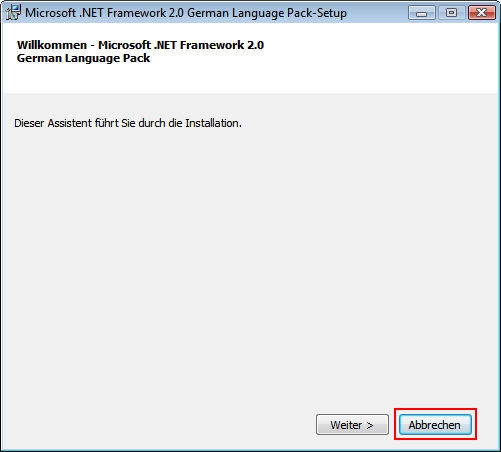

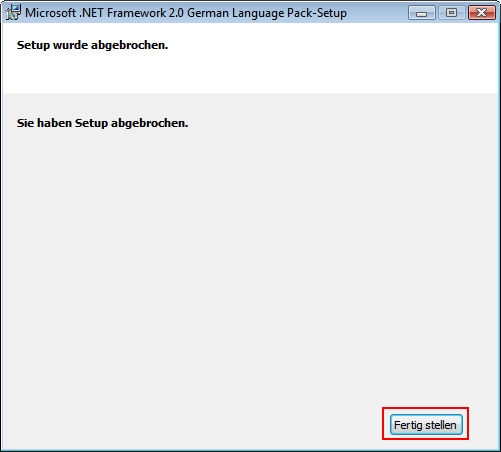
Fahren Sie nun mit der Installation fort bis zu deren Abschluß fort. Übernehmen Sie am besten alle Vorbelegungen bzw. aktivierten Schaltflächen. Weitere Informationen finden Sie in den Anleitungen Neuinstallation (Easy/Team), Neuinstallation (Platin/Enterprise) bzw. Installation FlowFact Online.
Sie müssen im nächsten Schritt nur eine Datei austauschen. Andernfalls erhalten Sie während der Arbeit mit FlowFact permanente Fehlermeldungen, wie zum Beispiel diese:
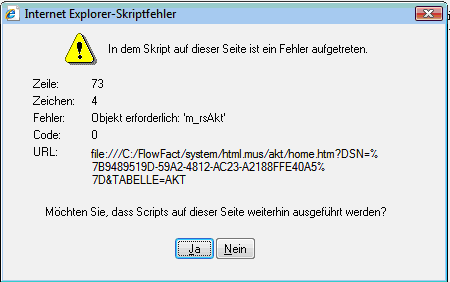
Laden Sie sich die neue Version der Datei home.htm von unserer Homepage herunter. Klicken Sie dazu MIT DER RECHTEN Maustaste auf diesen Link: http://www.immo-erfolg.de/kb_anhaenge/home.zip und wählen im Kontextmenü den Eintrag Ziel speichern unter... aus.
Ändern Sie jetzt den Speicherort. Die folgenden Abbildungen zeigen Ihnen Schritt für Schritt, wie Sie den Zielordner akt erreichen. Bitte beachten Sie dabei, dass sich die folgenden Abbildungen auf das Verzeichnis C:\FlowFact\system\html.mus\akt beziehen, welches bei Standardinstallationen in der Regel übereinstimmt. Da es von Ihrer Installation abweichen kann, sollten Sie auf jeden Fall überprüfen, wo genau sich Ihre FlowFact-Dateien befinden.
Der Speichern-Dialog könnte zunächst so aussehen:
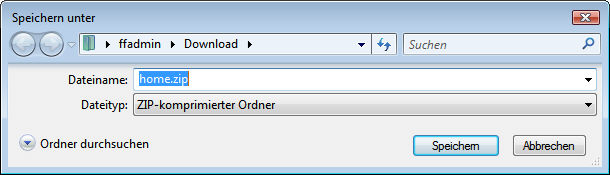
Um den Zielordner zu öffnen, klicken Sie nun der Reihe nach die jeweiligen Listenfelder an. Die folgenden Abbildungen zeigen Ihnen das schrittweise Vorgehen:
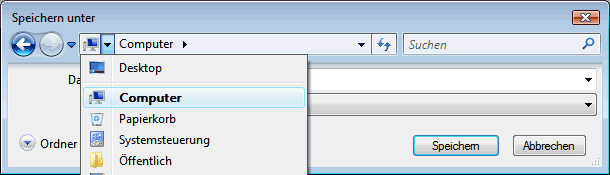
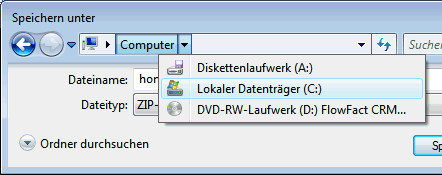
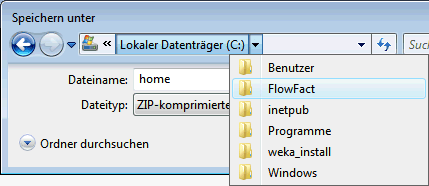
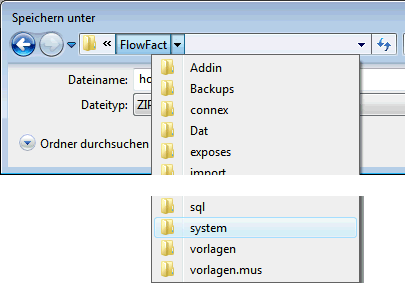
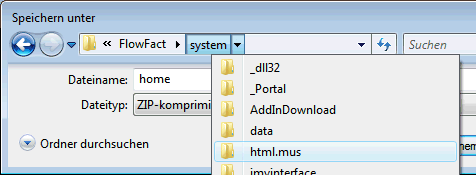
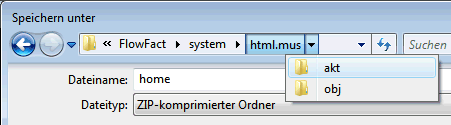
Jetzt sollte im Speichern-Dialog gem. unserem Beispiel wie folgt aussehen:
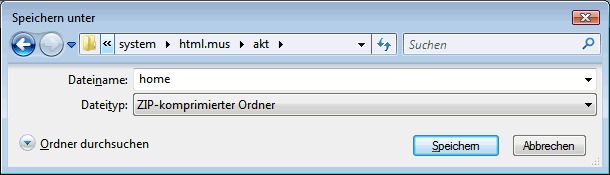
Klicken Sie nun auf die Schaltfläche Speichern, um den Download fortzusetzen.
Nach Beendigung des Downloads, erreichen Sie direkt vom Download-Dialog aus durch Klicken auf die Schaltfläche Ordner öffnen, das Speicherziel:
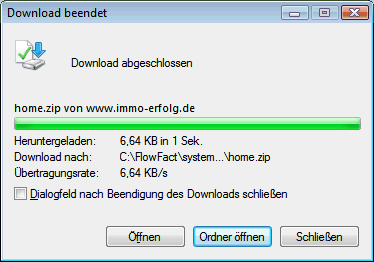
Im Ordner .../FlowFact/system/html.mus/akt angelangt finden Sie die Datei home.zip (bzw. je nach Einstellung auch ohne Endung, also home). Klicken Sie diese Datei mit der rechten Maustaste an und aktivieren Sie im darauf folgenden Kontextmenü die Funktion Alle extrahieren...:
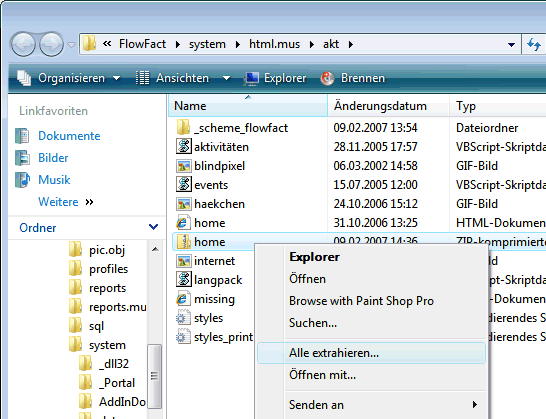
Wichtig ist, dass Sie im nun folgenden Dialog den Speicherpfad ändern, indem Sie den vogeschlagenen Ordner "home" entfernen. Klicken Sie z.B. mi der Maus an das Ende der Zeile und gehen Sie mit Ihrer Backspace-Taste so lange zurück, bis das Wort "home" verschwunden ist:
vorher:
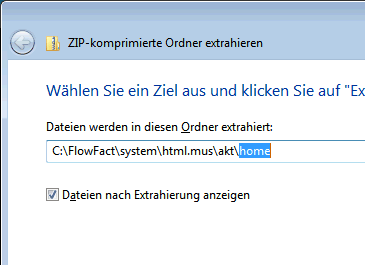
nachher:
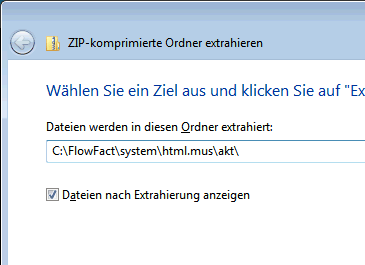
Klicken Sie nun unten im Dialog auf die Schaltfläche Extrahieren:
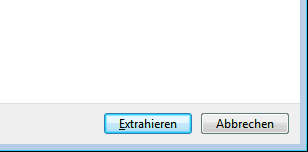
Da das ZIP-Archiv mehrere Dateien enthält, die ausgetauscht werden müssen, erhalten Sie anschließend mehrerer Meldungen, die Sie bitte alle durch Aktivieren der ersten Option Kopieren und ersetzen bestätigen:
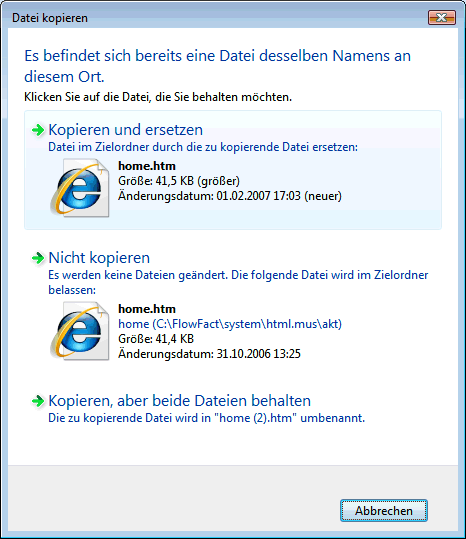
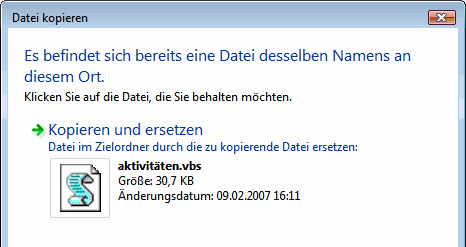
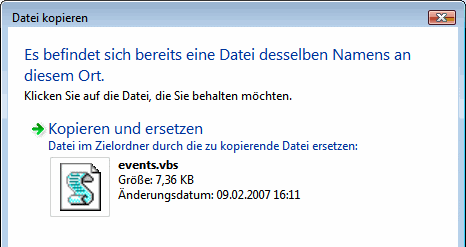
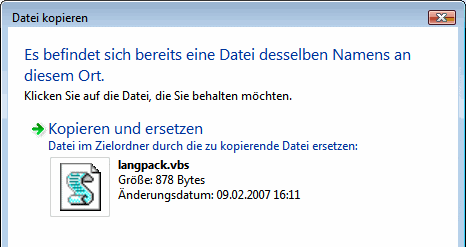
Jetzt befinden sich alle neuen Dateien am richtigen Ort. Wenn Sie wollen, können Sie den ZIP-Ordner jetzt löschen...
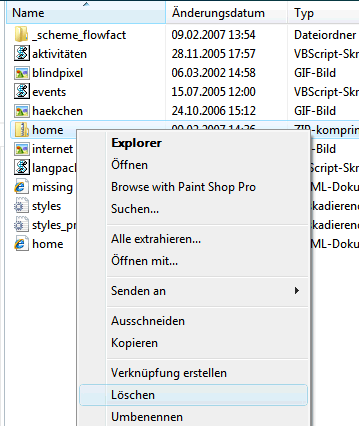
... und alle offenen Fenster schließen.
Sie können FlowFact jetzt zum ersten Mal starten, z.B. vom Desktop aus: